Kirschblüten
Mein erstes Tutorial. Wie sicher jeder, der anfängt, sich mit bestimmten, komplexeren Programmen wie Photoshop zu beschäftigen, habe auch ich viel aus Tutorials gelernt, die ich im Internet gefunden habe. Leider habe ich bisher nicht die Zeit gefunden, einmal selber eins zu schreiben, und so dem ein oder anderen eine Hilfestellung bei der Bewältigung eines Problems zu bieten.
Im letzten Jahr hatte ich ein „Problem“, für welches sich auf Anhieb kein Tutorial finden lies. Endlich mal eine Gelegenheit, selbst zur Tat zu schreiten.
Und zwar soll es dabei um Kirschblüten gehen.
Zur Hochzeit von Julia & Maurice, habe ich ein Foto aufgenommen, bei dessen Bearbeitung ich am Ende noch den letzten Schliff vermisst habe. Irgendwie musste ich die ganze Zeit an ein Szene denken, in der das Paar unter Kirschbäumen entlang läuft, die Blütenblätter fallen, die der Wind leicht durchwirbelt, und auf diese Weise die träumerische Grundstimmung des Bildes verstärkt wird. Eine wirklich romantische Szenerie. Genau das wollte ich auch bei diesem Bild probieren. (obwohl man es in dieser kleinen Auflösung kaum sieht)

mit Kirschblüten

ohne Kirschblüten
Ich habe dann eine Weile im Internet gesucht, doch leider nicht das Passende gefunden. Die Herangehensweise , eine mit Noise gefüllte Ebene mit Bewegungsunschärfe zu versehen, hat mich nicht überzeugt. Zu zweidimensional erscheint mir das Ergebnis. Natürlich könnte man dabei auch mehrere Ebenen nutzen, um einen besseren Tiefenschärfeverlauf zu simulieren, aber auch das hat mir nicht gefallen. Auch handelt es sich letztlich immer nur um „Körner“ und nicht um Kirschblütenblätter.
Der einzig gangbare Weg erschien mir, in 3dsmax ein Partikelsystem zu nutzen, um so „echte“ Blütenblätter fallen zu lassen und die Tiefenschärfe so variabler zu halten. Außerdem würde sich diese Lösung auch für andere Objekte, wie Blätter oder Schnee, zukünftig nutzen lassen (da kommt wieder der Softwareentwickler durch ;)). Hier also meine Lösung.
3dsmax

Kirschblütenblatt
Als erstes brauchte ich ein Kirschblütenblatt. Google kann in solchen Fällen eine große Hilfe sein. Das Foto einer Kirschblüte ist schnell gefunden und das Ausschneiden in Photoshop sollte auch kein Problem sein. In 3dsmax habe ich dann eine Plane in der Größe 1x1cm erstellt, und das Blatt als Grundlage des Materials genutzt. Ich setze an dieser Stelle voraus, dass sich der geneigte Leser bereits mit den Grundlagen von 3dsmax befasst hat, und ich an dieser Stelle nicht erklären muss, wie man eine Plane und ein entsprechendes Material erstellt. Die genauen Materialeinstellungen habe ich übrigens einem Tutorial von Jeff Patton entnommen.
Als Partikelsystem kommt ParticleFlow zum Einsatz. Ich habe zu Beginn auch mit Snow und Blizzard experimentiert, allerdings hat MentalRay bei diesen Partikelsystemen den Alphakanal nicht mit gerendert, so dass immer weiße Vierecke vom Himmel gefallen sind.
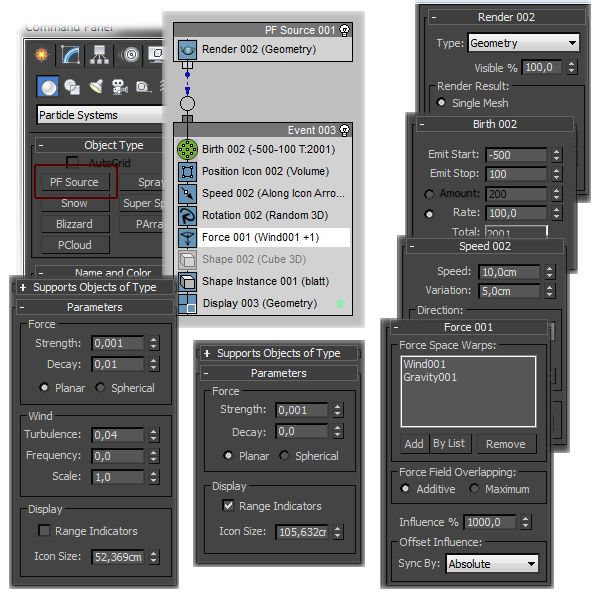
Die Einstellungen für Wind und Gravity könnt Ihr dem Bild entnehmen. Die Einstellungen bei „Shape Instance“ habe ich auf den Defaultwerten belassen. Hier könnte man sicher noch an der Variation herumspielen und so das Ergebnis weiter optimieren.
Als Lichtquelle habe ich ein Standard Daylightsystem verwendet mit mr Sun und Skylight. Alle Einstellungen hier sind die Defaultwerte. Wichtig ist an dieser Stelle nur, dass bei der Verwendung von Mental Ray und und dem Daylightsystem die Exposure Control aktiviert ist. Die Background Color ist Schwarz.
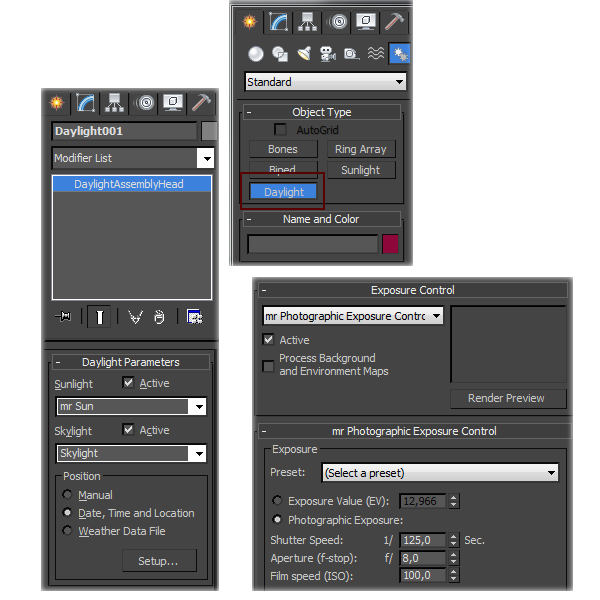
Zum Schluss noch eine Kamera in die Szene gesetzt, und schon kann es los gehen. Bei den Kameraeinstellungen habe ich mich immer an denen der realen Kamera orientiert. In meinem Fall war das ein 100mm Objektiv mit einer Entfernung zum Modell von ca. 3m.
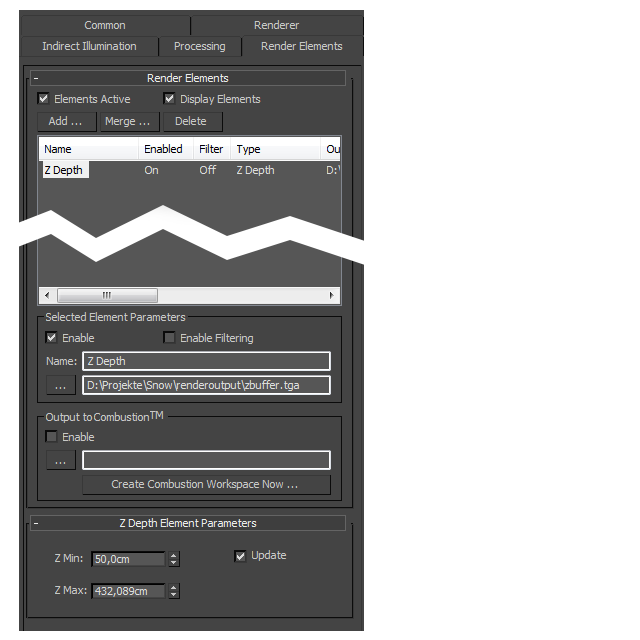
Entscheidend bei der ganzen Aktion ist, dass man unter Render Elements den Z-Buffer mit rendert. Die Einstellungen unter „Z Depth Element Parameters“ sind von der Entfernung und Größe des Partikelsystems abhängig. Der einfachste Weg ist hier, das Häkchen bei „Update“ zu setzen und ein Testrerndering zu machen. Der Renderer stellt dann die Werte für „Z Min“ und „Z Max“ selber ein.
Heraus kommt dann das:

gerendertes Bild
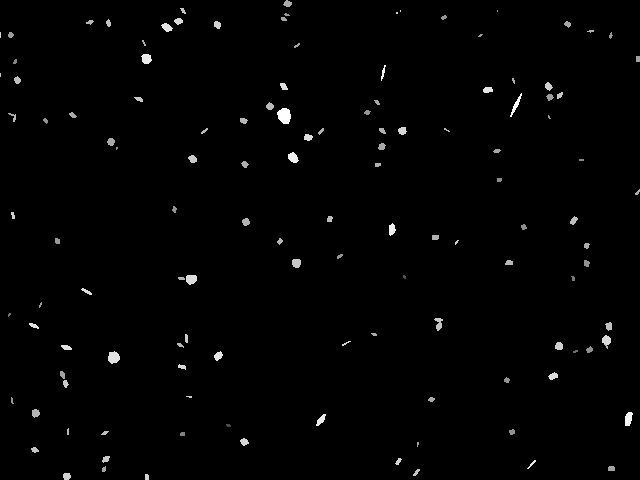
Z-Depth
An dieser Stelle muss ich erwähnen, dass man für das Erstellen eines solchen Bildes natürlich auch jedes andere 3D Programm nutzen kann. Sei es Blender, Cinema4D oder Maya. Für alle die, die kein 3D Programm haben, stelle ich hier das gerenderte Bild inklusive der Tiefenschärfedatei zum download zur Verfügung.
Photoshop
In Photoshop öffnet man dann das Foto, welches man bearbeiten möchte, das gerenderte Bild mit den Blütenblättern und das Bild mit den Tiefeninformationen. Das Bild mit den Blütenblättern wird dann als neue Ebene über das Foto gelegt. Der Mischmodus ist „Negativ multiplizieren“.
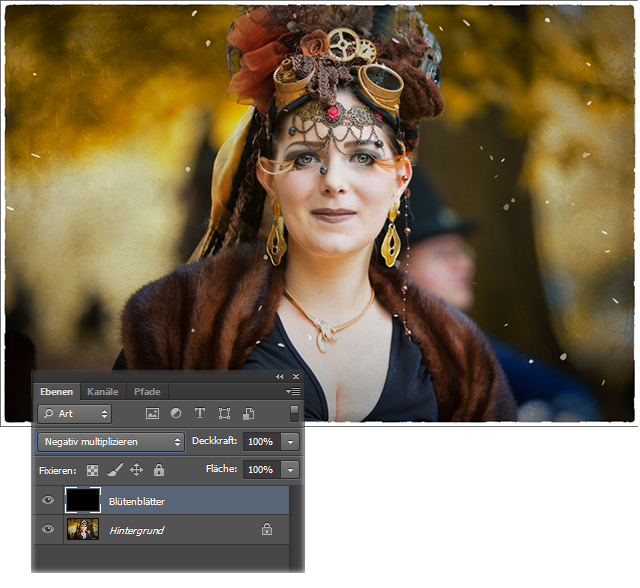
Das sieht ja schon mal nicht schlecht aus. Jetzt fehlt nur noch eine schöne Tiefenschärfe. Dazu legt man in der Kanäle Palette einen neuen Alphakanal an und kopiert das Bild mit den Tiefeninformationen hinein.
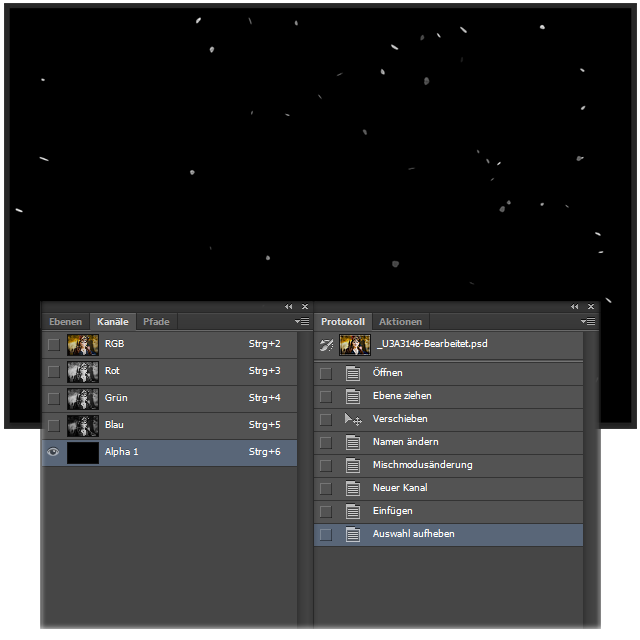
Anschließend wird auf die Ebene mit den Blütenblättern der Filter Filter>Weichzeichnugsfilter>Objektivunschärfe… angewendet.
Wichtig ist hierbei unter „Quelle“ den richtigen Alphakanal zu wählen.
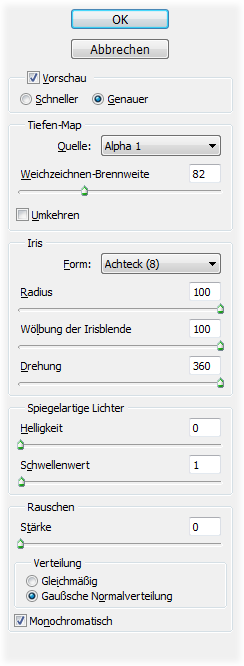
Mit den Einstellungen für „Weichzeichnen-Brennweite“ sowie „Radius“ muss man an dieser Stelle einfach etwas herumspielen und an seine eigenen Bedürfnisse anpassen. Wem die Blütenblätter zu viel sind, kann diese natürlich durch eine Maske reduzieren. Weniger ist hier manchmal mehr.

ohne Blüten

mit Blüten
Das ist das finale Ergebnis. Da das hier mein erstes Tutorial ist, würde ich mich über Feedback freuen. Denn vielleicht ist es an der ein oder anderen Stelle nicht ausführlich genug. Dann kann ich ja hier und da noch etwas hinzufügen, wenn etwas unklar ist.

2 Comments
Jens
Mai 31, 2013Danke für das Tutorial, ich finde es sehr gelungen. Das für mich Wertvollste dabei ist die Idee an sich, einen 3D-Modeller zu bemühen statt zu „malen“. Die Tipps, wie man es dann konkret macht sind natürlich auch wichtig.
Zu den Ergebnissen: Beim Hochzeitsbild musste ich sehr genau hinsehen, der Eindruck ist sehr schwach. Ich denke aber nicht deshalb, weil du wenige Blüten benutzt hast, sondern weil die Bäume allesamt Buchen sind. Beim zweiten Bild sind die Blütenblätter präsenter, aber auch hier ist der Baum im Hintergrund zu massiv, um ein Kirschbaum zu sein. Irgendwie macht mein Kopf da keine Blütenblätter draus. Aber vielleicht ist das nur bei mir so…
Chris Wohlbrecht
Mai 31, 2013Ja ok, beim Hochzeitsbild sieht man es kaum. Es könnten auch Pollen sein oder was auch immer. Ich verbuche diesen Faupax mal unter künstlerischer Freihet ;).